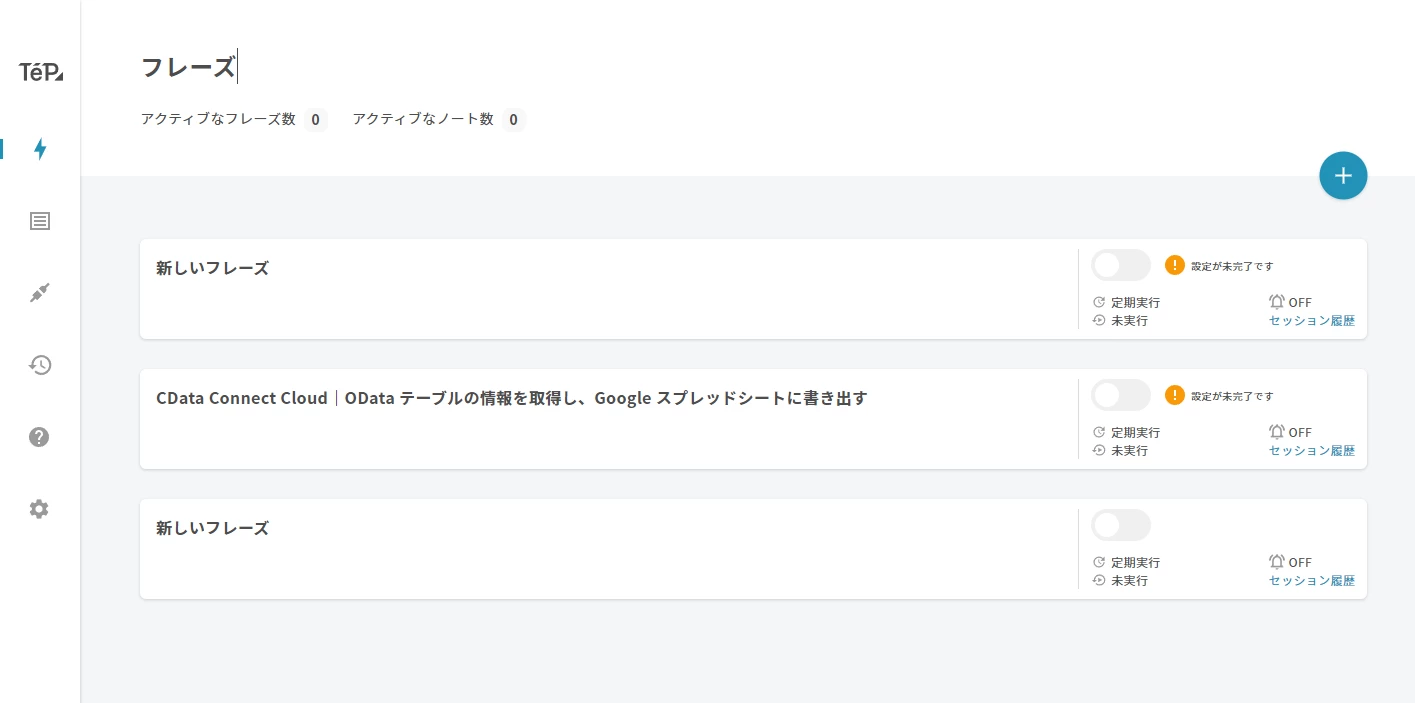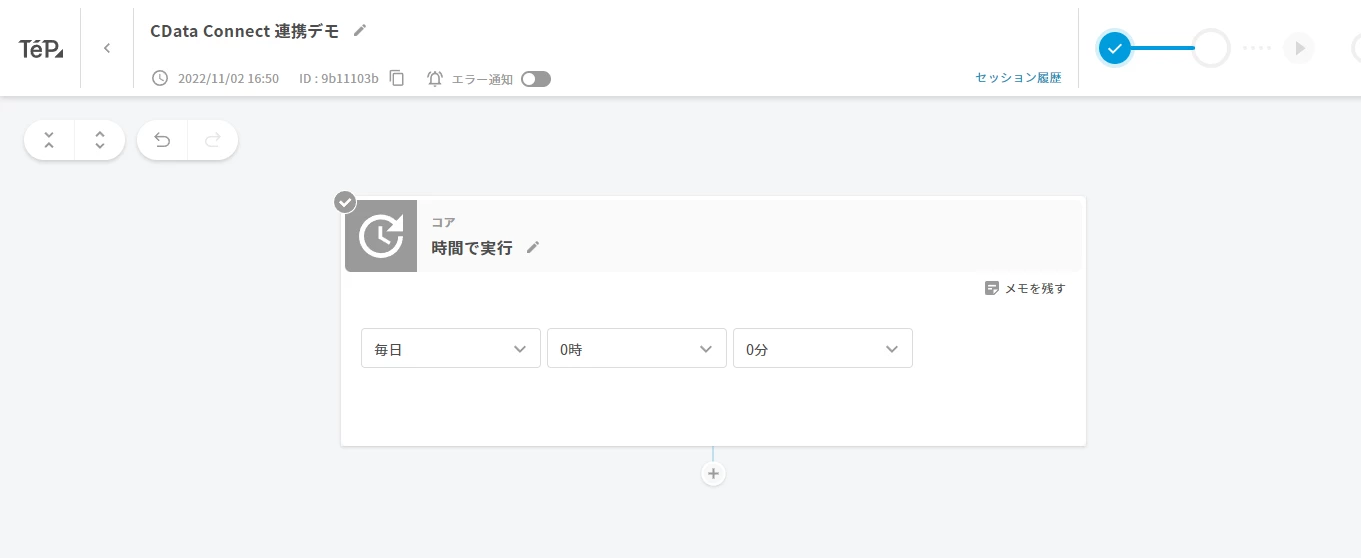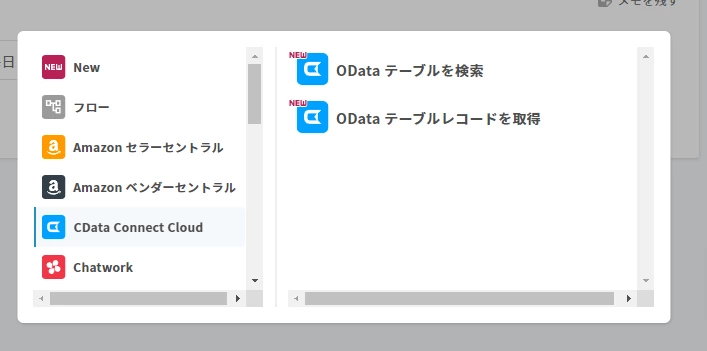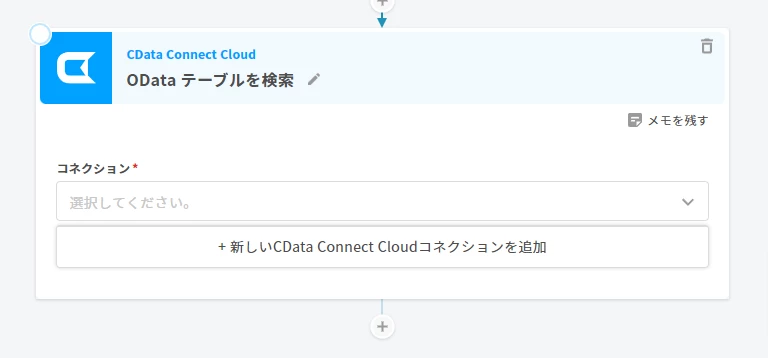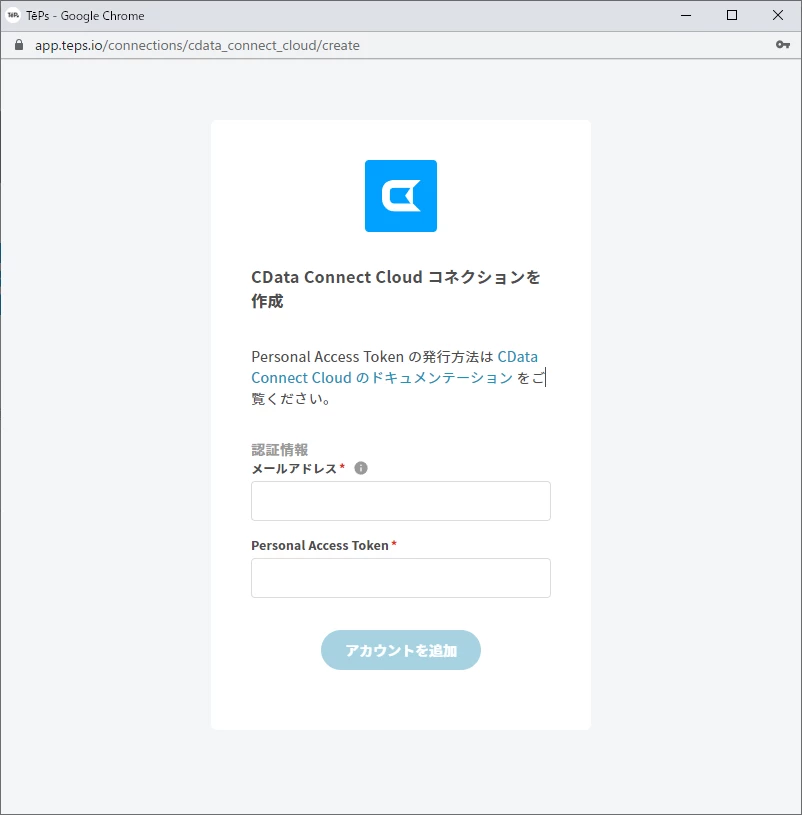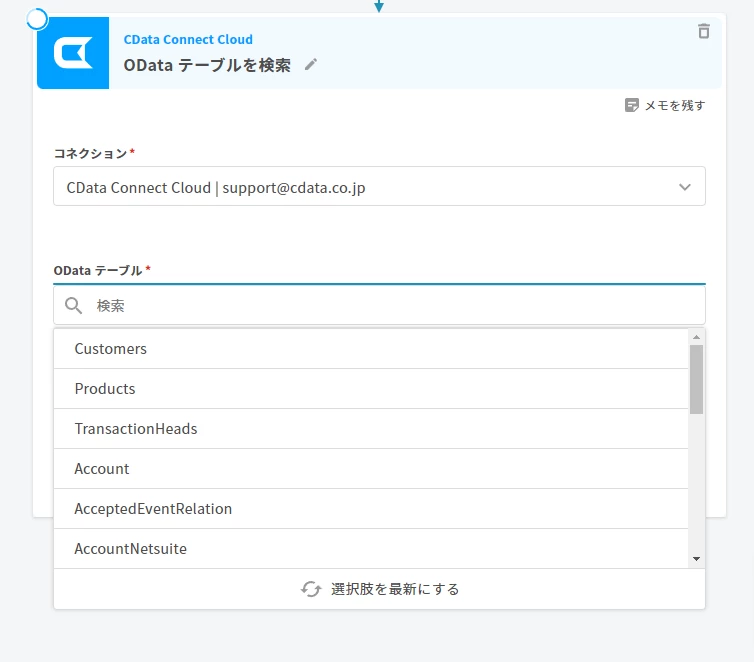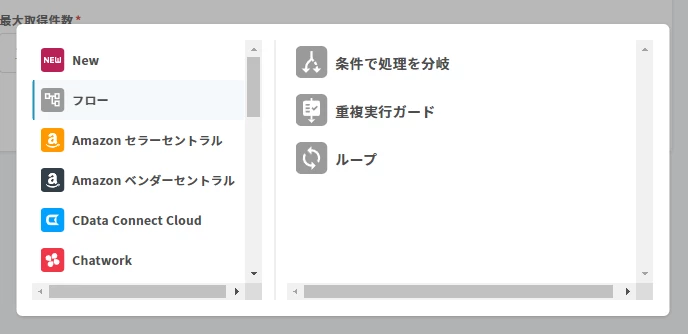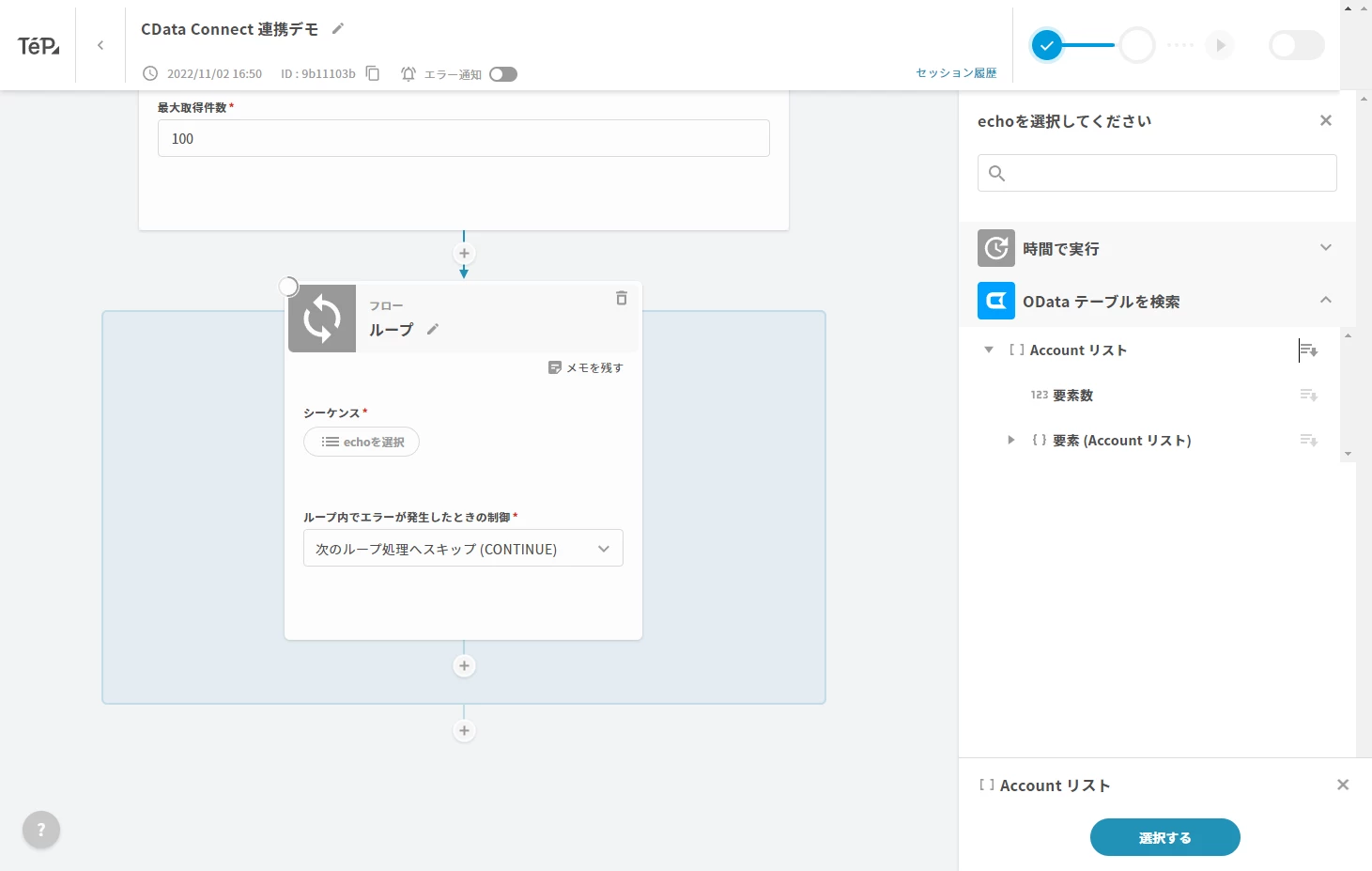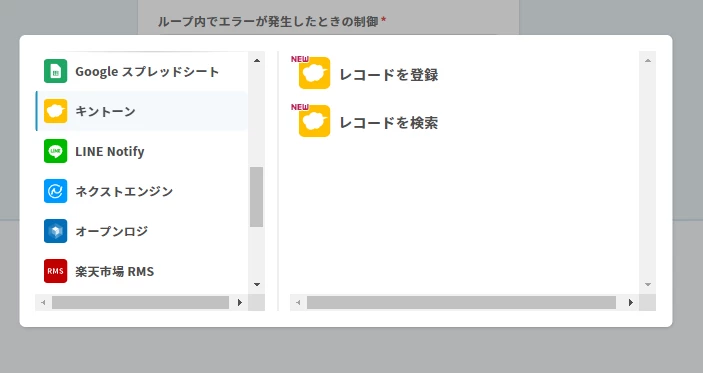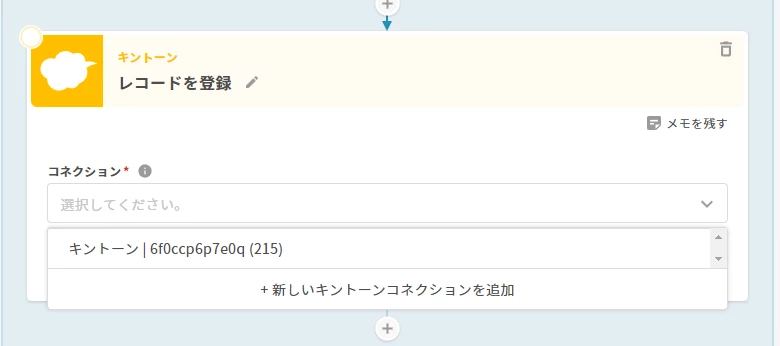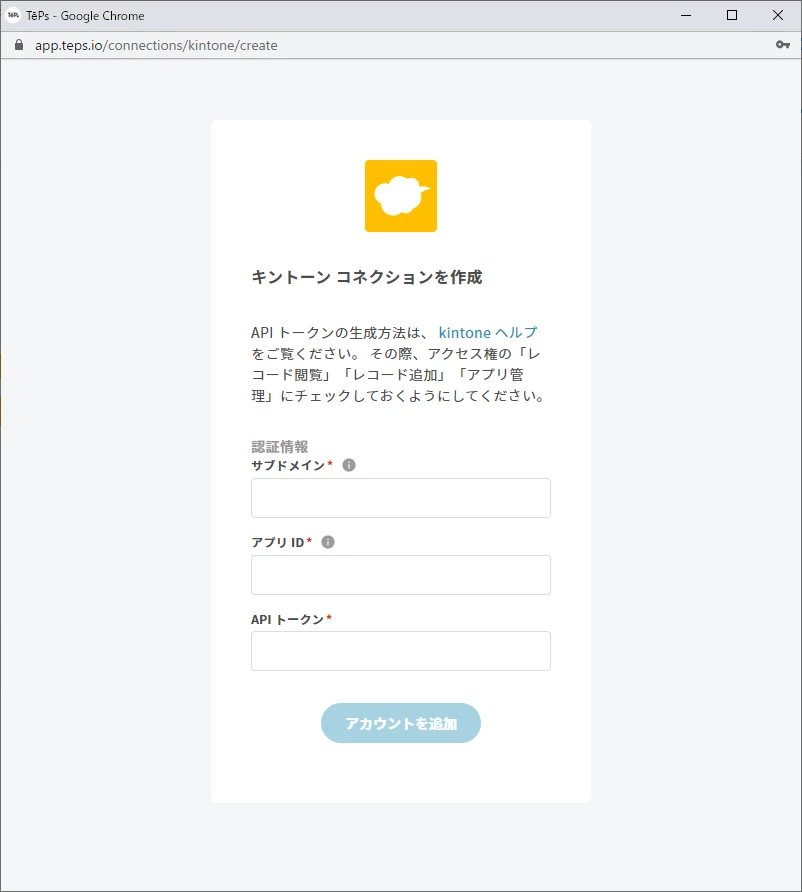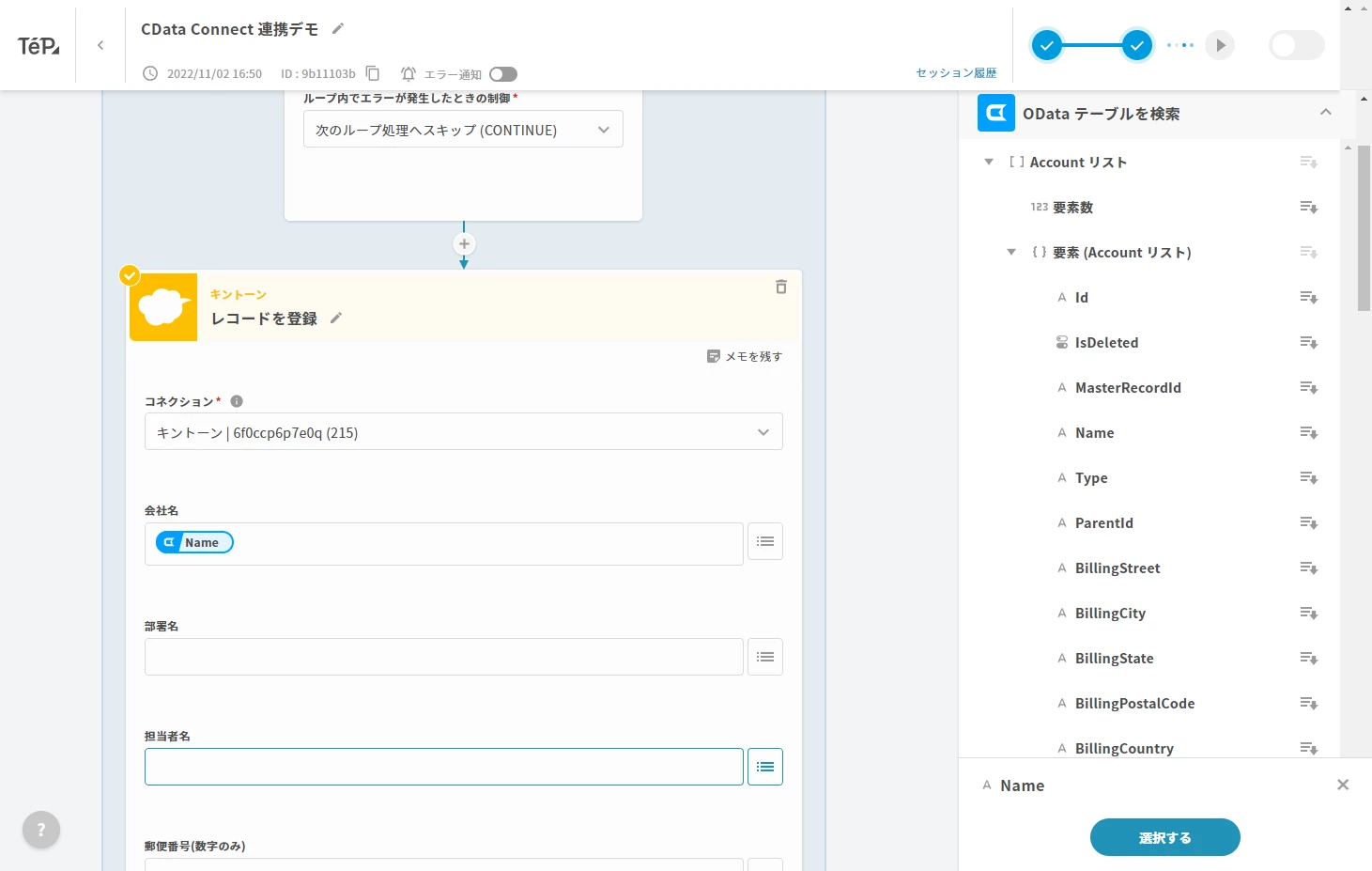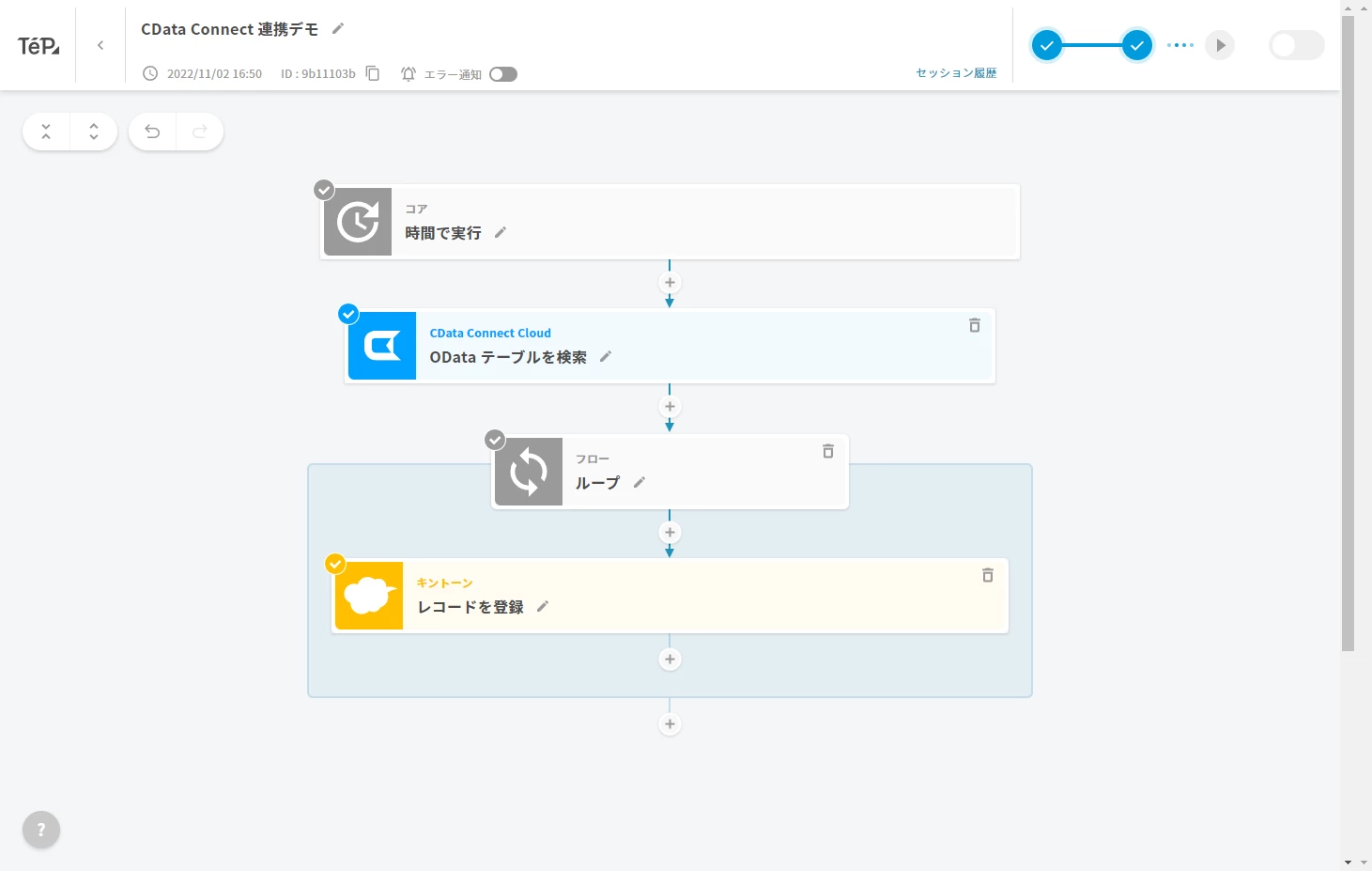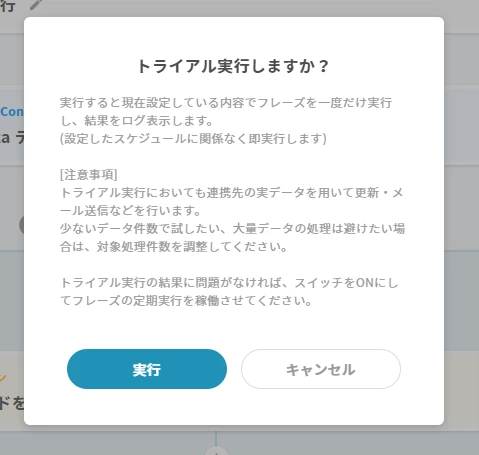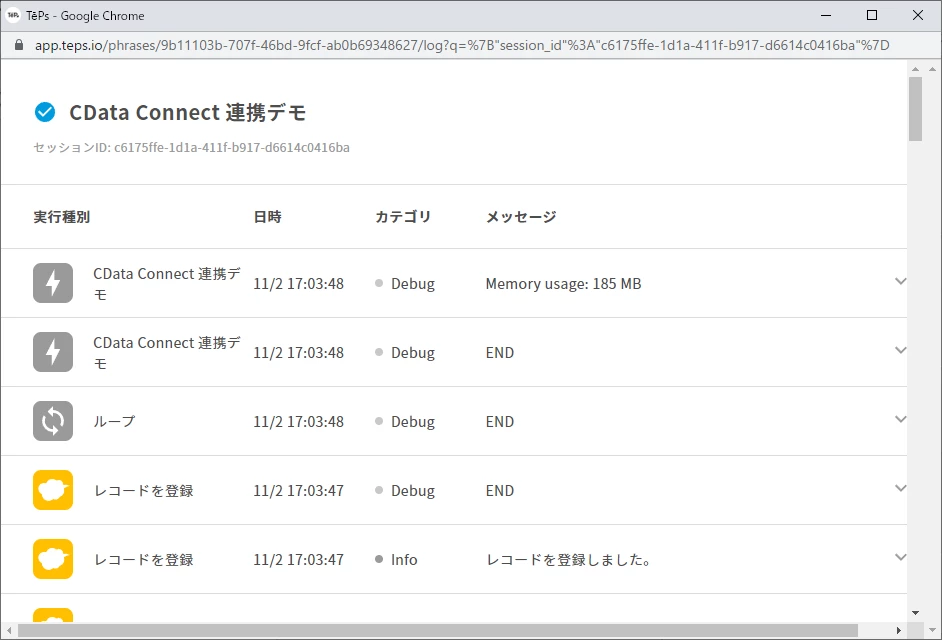ノーコードでクラウド上のデータとの連携を実現。
詳細はこちら →こんにちは!リードエンジニアの杉本です。
TēPsは、API を介して EC モール、受注管理システム、Google スプレッドシートやチャットツールなど、日々の業務で利用するさまざまなサービスや機能を自由に組み合わせ、プログラミングの知識や経験がなくても、自社独自の業務を自動化できるiPaaS です。
そんなTēPs はAmazon セラーセントラルやYahoo! ショッピング、ShopifyといったEC 系のコネクタが多数提供されていましたが、CData Connect Server 向けのコネクターを提供しています。本記事ではこのCData Connect Server のコネクタを使ってREST のデータをkintone に連携する手順を解説します。
CData Connect Server は、REST データのクラウド to クラウドの仮想OData インターフェースを提供し、TēPs からリアルタイムにREST データへ連携することができます。
TēPs からCData Connect Server に接続するには、利用するConnect Server インスタンスをネットワーク経由での接続が可能なサーバーにホスティングして、URL での接続を設定する必要があります。CData Connect がローカルでホスティングされており、localhost アドレス(localhost:8080 など)またはローカルネットワークのIP アドレス(192.168.1.x など)からしか接続できない場合、TēPs はCData Connect Server に接続することができません。
クラウドホスティングでの利用をご希望の方は、AWS Marketplace やGCP Marketplace で設定済みのインスタンスを提供しています。
まずCData Connect Server でデータソースへの接続およびOData API エンドポイント作成を行います。
データソースへの認証については、データプロバイダーのヘルプドキュメントの「はじめに」を参照してください: データプロバイダーはREST API を双方向データベーステーブルとして、XML/JSON ファイル(ローカルファイル、一般的なクラウドサービスに保存されているファイル、FTP サーバー)を読み取り専用のビューとしてモデル化します。HTTP Basic、Digest、NTLM、OAuth、FTP などの主要な認証スキームがサポートされています。認証についての詳細は、ヘルプドキュメントの「はじめに」を参照してください。
URI を設定し、認証値を指定したら、Format を"XML" または"JSON" に設定して、データ表現をデータ構造により厳密に一致させるようにDataModel を設定します。
DataModel プロパティは、データをどのようにテーブルに表現するかを制御するプロパティで、以下の基本的な設定を切り替えます。
リレーショナル表現の構成について詳しくは、「REST データのモデル化」を参照してください。次の例で使用されているサンプルデータもあります。データには、人、所有している車、およびそれらの車で行われたさまざまなメンテナンスサービスのエントリが含まれています。The data includes entries for people, the cars they own, and various maintenance services performed on those cars.
コネクションとOData エンドポイントを設定したら、TēPs からREST データに接続できます。
それではTēPs 側で連携用のフレーズ(一連の処理をまとめたもの)を作成していきましょう。
フレーズを作成したら処理を追加していきます。
次に取得したテーブルデータをループする処理を追加します。
最後にループの中でkintone への登録処理を作成します。
これでフレーズの作成は完了です。それでは画面右上の再生ボタンからフレーズを実行してみましょう。
このように、CData Connect Serverを経由することで、API 側の複雑な仕様を意識せずにTēPs 各種クラウドサービスと連携できます。他にも多くのデータソースに対応するCData Connect Server の詳細をこちらからご覧ください。